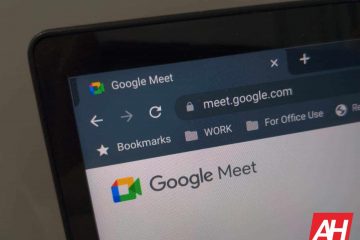Saber cómo hacer capturas de pantalla en Apple Watch le evitará la molestia de usar su teléfono para capturar la pantalla de su dispositivo portátil cuando más se necesita. Tal como está, tomar capturas de pantalla es una práctica común que es relativamente fácil, ya sea que lo haga en un dispositivo macOS, Windows, iOS o Android.
Entonces, si está investigando actualmente para obtener uno de los mejores relojes inteligentes disponibles o simplemente es un usuario novato de Apple Watch que busca un atajo más simple para tomar una captura de pantalla en su dispositivo portátil, lo tenemos cubierto.
A continuación, hemos incluido un guía paso a paso sobre cómo hacer una captura de pantalla en Apple Watch y cómo habilitar esta función en primer lugar. La buena noticia es que, afortunadamente, este atajo de captura de pantalla está diseñado para que no lo golpees accidentalmente y llenes tu espacio de almacenamiento antes de que te des cuenta.
Solo una exención de responsabilidad de que, en el momento de escribir este artículo, utilizamos un Apple Watch Series 4 con la última actualización de watchOS. ¿Listo? Muy bien, comencemos.
Cómo hacer capturas de pantalla en Apple Watch: Habilitar la función de captura de pantalla
El proceso de tomar capturas de pantalla en su Apple Watch es un poco diferente en comparación con hacerlo en un iPhone.
A diferencia de otros dispositivos móviles de Apple, Apple Watch requiere que habilites manualmente la función antes de que se pueda utilizar el acceso directo de captura de pantalla.
Puede hacerlo fácilmente con algunas soluciones en la Configuración, ya sea directamente en su Apple Watch o en su iPhone. Hemos incluido una guía de ambas formas a continuación.
Uso de su Apple Watch
1 . Primero, desbloquee su Apple Watch e inicie el menú principal a través de Digital Crown.
( Crédito de la imagen: Apple)
2 . Luego, localiza el ícono de Configuración y tócalo para revelar un nuevo menú.
( Crédito de la imagen: Apple)
3 . A continuación, toque la opción”General” como se muestra a continuación

(Crédito de la imagen: Apple)
4 . Ahora, desplácese hacia abajo y toque la opción”Capturas de pantalla”. ¡Casi has terminado!

(Crédito de la imagen: Apple )
5 . Por último, toca”Habilitar capturas de pantalla” para activar la función. El icono debería aparecer en verde una vez que esté activado.

(Imagen crédito: Apple)
Con tu iPhone
1 . Primero, inicia la aplicación Watch en tu iPhone.

(Crédito de la imagen: Apple)

(Crédito de la imagen: Apple)
3 . Desplácese hacia abajo hasta que vea la categoría” Habilitar capturas de pantalla”. Activa esta opción para activar la función. El icono debería aparecer en verde una vez que esté encendido.

(Imagen crédito: Apple)
Cómo hacer una captura de pantalla en Apple Watch: Tomar capturas de pantalla

(Crédito de la imagen: Apple)
Ahora que ha habilitado la función, puede tomar una captura de pantalla en su Apple Watch presionando tanto la Corona digital como el botón lateral en al mismo tiempo.
Si tu Apple Watch no está en modo silencioso, deberías poder escuchar el sonido de la captura de fotos y sentir una ligera vibración cada vez que tomes una captura de pantalla. De lo contrario, solo sentirá lo último.
Cómo hacer una captura de pantalla en Apple Watch: Ver capturas de pantalla
Muy bien, ahora que ha tomado las capturas de pantalla, probablemente se esté preguntando dónde van todos y dónde puedes verlos.
Siempre que su Apple Watch esté sincronizado con su iPhone y actualizado a la última actualización de software disponible, puede acceder a las capturas de pantalla de su Apple Watch a través de la biblioteca de fotos de su iPhone.
Para ver las capturas de pantalla: abre la biblioteca de fotos y desplázate hacia abajo hasta la sección”Tipos de medios”. Toque”Capturas de pantalla”para localizar las capturas de pantalla de su Apple Watch. Deben aparecer junto con otras capturas de pantalla que haya realizado anteriormente.
Las mejores ofertas de Nike + de Apple Watch Series 6 de hoy